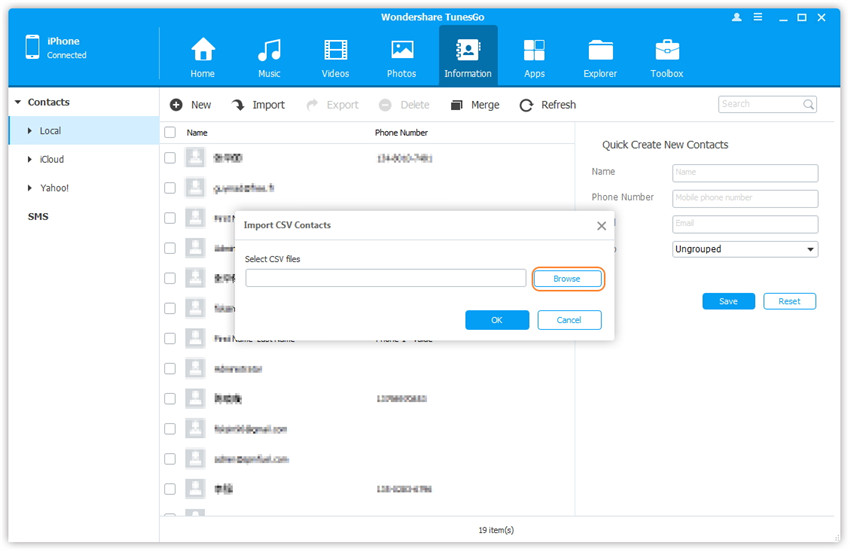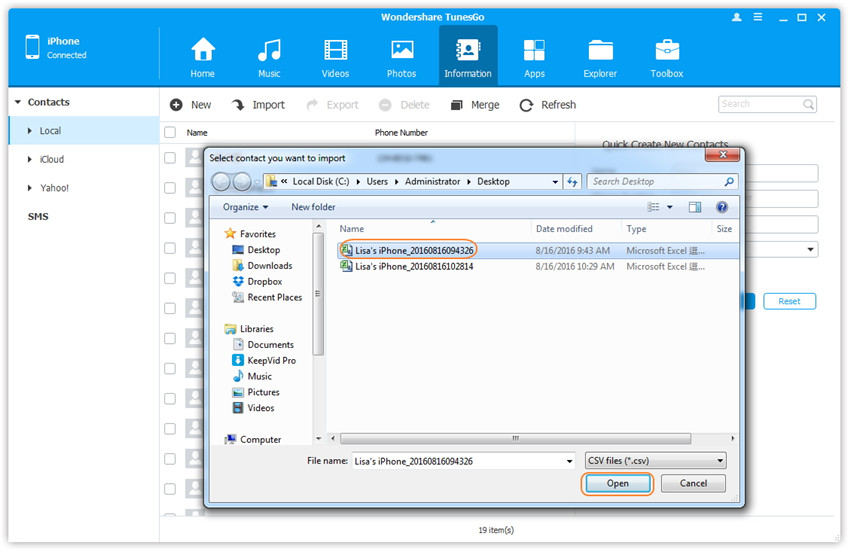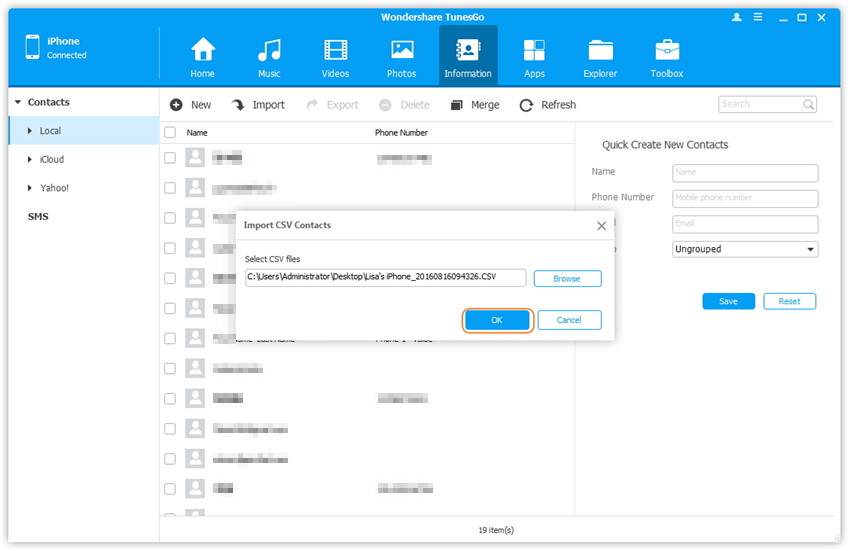Transférer des contacts depuis un ordinateur à un iPhone/iPad/iPod touch
Si vous avez une copie de vos contacts en sauvegarde sur votre ordinateur, Wondershare TunesGo va vous permettre d'importer ces contacts depuis votre ordinateur à votre iPhone/iPad/iPod facilement.
Etape 1. Lancez Wondershare TunesGo et connectez votre iPhone/iPad/iPod touch à votre ordinateur.

Etape 2. Importez les contacts depuis l'ordinateur à l'iPhone/iPad/iPod touch.
a. Cliquez sur Information en haut de l'interface principale, vous devez aller par défaut dans Contacts > Local ; sinon, cliquez sur Contacts > Local. Notez qu'il faudra un peu de temps pour charger tous vos contacts. Ensuite, cliquez sur Importer dans le menu du haut et sélectionnez le type de fichier que vous souhaitez importer depuis le menu déroulant : Depuis Fichier Vcard, Depuis Fichier CSV , Depuis Carnet d'Adresses Windows, Depuis Outlook 2010/2013/2016. Nous allons dans cet exemple choisir Depuis Fichier CSV.
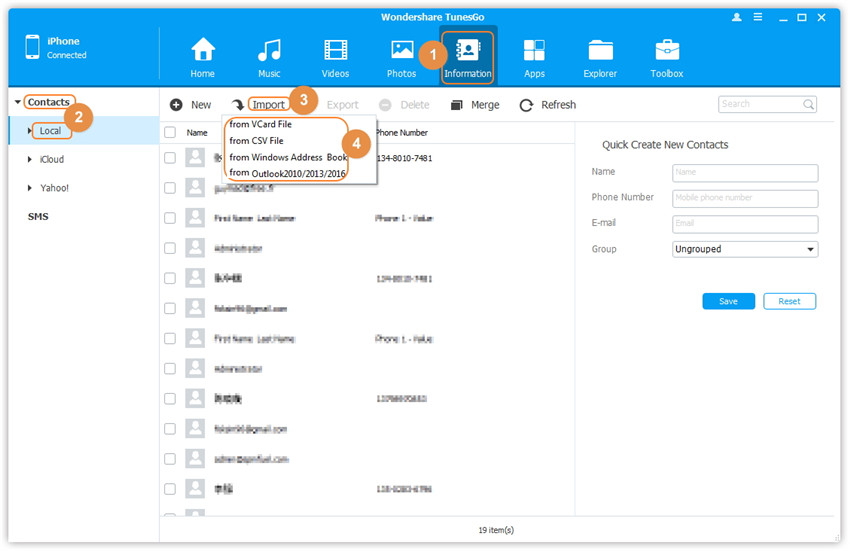
Attention : Si vous avez paramétré un mot de passe à votre sauvegarde iTunes avec votre appareil Apple, cochez l'option Crypter la sauvegarde iPhone dans iTunes avec l'appareil connecté. Lorsque vous cliquerez sur Information dans Wondershare TunesGo, une fenêtre s'ouvrira, et vous devrez entrer le mot de passe car Wondershare TunesGo devra lire les informations de vos contacts depuis la copie de la sauvegarde iTunes. Sinon, Wondershare TunesGo ne pourra pas charger vos contacts.
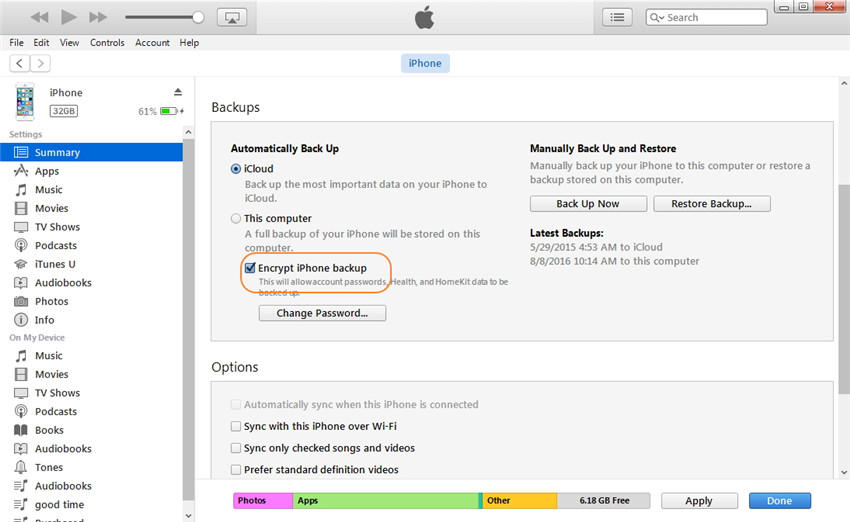
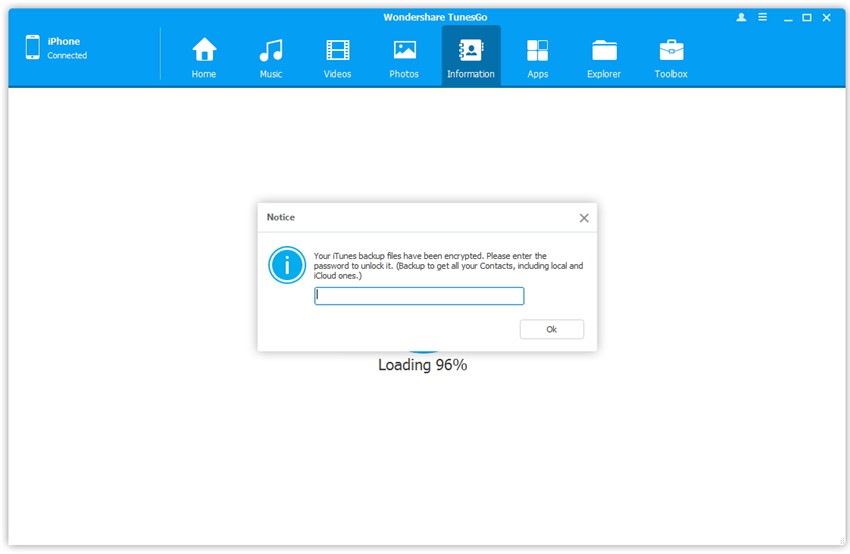
b. Une nouvelle fenêtre va s'ouvrir, cliquez sur Parcourir pour trouver et sélectionner le fichier à importer depuis votre ordinateur, puis cliquez sur Ouvrir pour charger le fichier, et cliquez ensuite sur OK pour commencer l'import.
Note : Si vous ne trouvez pas vos contacts nouvellement importés, cliquez sur le bouton Rafraîchir, et ils apparaîtront.